윈도우 10 글꼴 변경, 인터넷 글꼴 변경하는 방법
- 전자·IT
- 2020. 10. 10.
최근에 노트북을 새로 샀습니다. 그래서 이것저것 초기 세팅을 하고 인터넷에 접속했는데 글씨체가 그동안 데스크 탑에서 봐왔던 것과 너무나 큰 차이가 있는것이 아니겠습니까?
그래서 또 여기저기 찾아봤더니 크롬-설정에서 글꼴 변경을 해라, 어떻게 해라 따라해 봤는데 검색결과 부분의 글씨가 도무지 바뀌질 않았습니다. 빌어먹을 굴림체로 계속.. 글씨가 날씬하기까지 해서 정말 가독성이 떨어져 돌아버릴것 같았는데요.
결국은 답을 찾아냈습니다. 맑은 고딕으로 바뀌는 방법이니 다른 방법이 필요하신 분들은 더 안보셔도 됩니다.
보실 분들은 스압에 대비하시구요.
윈도우 10 글꼴 변경하기, 인터넷 글꼴 변경하기

어렵지 않습니다. 차근 차근 따라오세요.
먼저 왼쪽 제일 하단에 있는, 저희가 컴퓨터 끌때 가장 많이 쓰는 '윈도우 아이콘'을 '오른클릭'해주세요. 그러면 아래와 같이 메뉴가 뜹니다.

이 중 밑에서 4번째인 '검색'을 눌러줍니다.
그러면 또 아래와같이 창이 뜨는데요 여기 검색창에다가 '레지스트리 편집기'를 입력합니다.
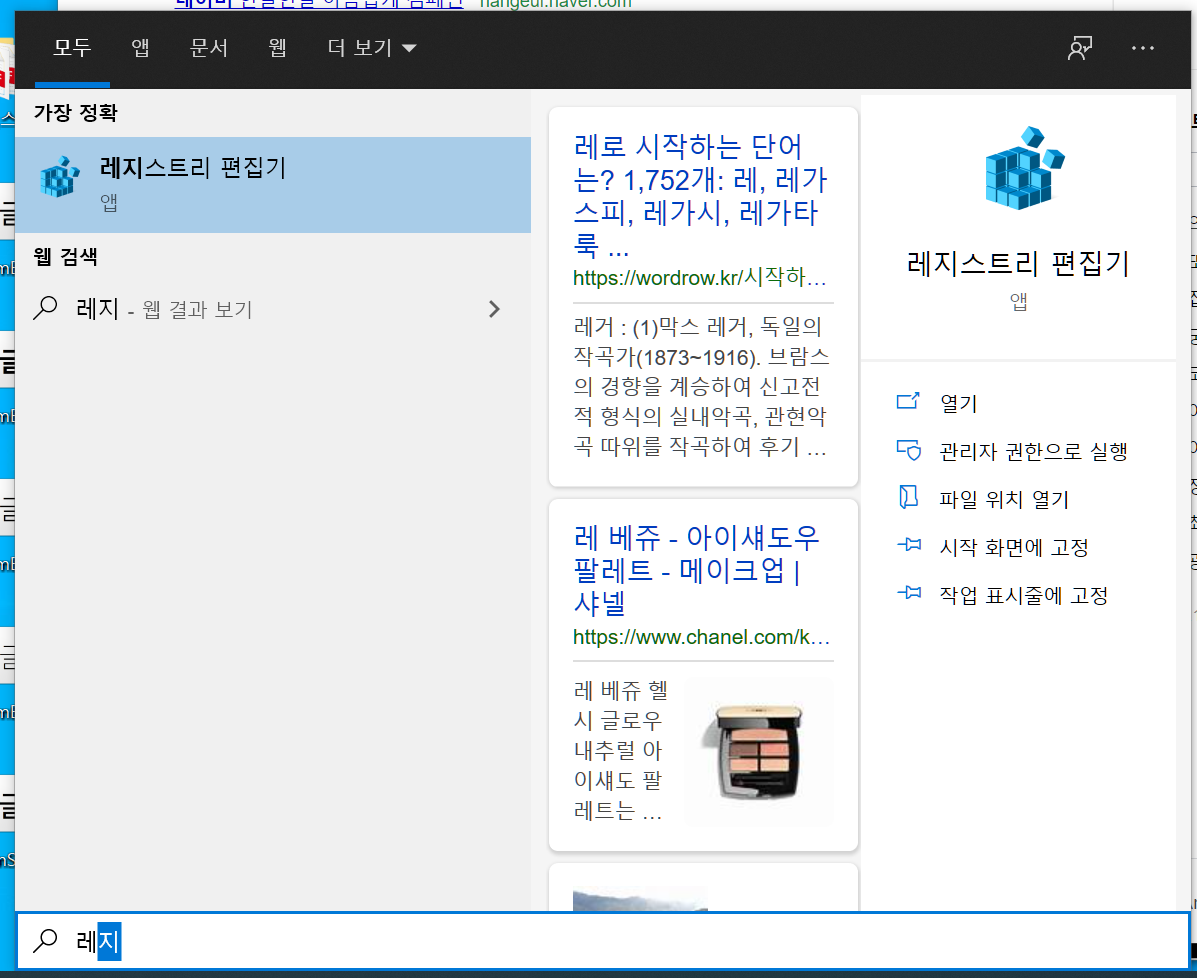
'레지'까지만 검색어를 입력해도 나옵니다. 그러면 이제 상단에 검색결과로 나온 '레지스트리 편집기' 누르시면 됩니다.
그러면 또 아래 사진처럼 창이 새로 뜹니다.

여기서부터 눈알이 빠질 수 있으니 조심하세요. 먼저 HHKEY_LOCAL_MACHINE 더블클릭하시구요.
그럼 하위 폴더가 쭉 나옵니다.
그중에 SOFTWARE 폴더 또 더블클릭.

SOFTWARE 역시 하위 폴더가 쭉 나오는데요, 그중에 Microsoft 폴더를 찾아도 또 더블클릭합니다.

Microsoft 더블클릭 하셨으면 또 그 아래에 쭉쭉 내려보시면 Windows NT 폴더 찾아서 더블클릭 하시면 됩니다. 많이 내려가야 하니 불편하시면 w한번 눌러주시면 해당 알파벳으로 한번에 점프를 뛸 수가 있겠죠?
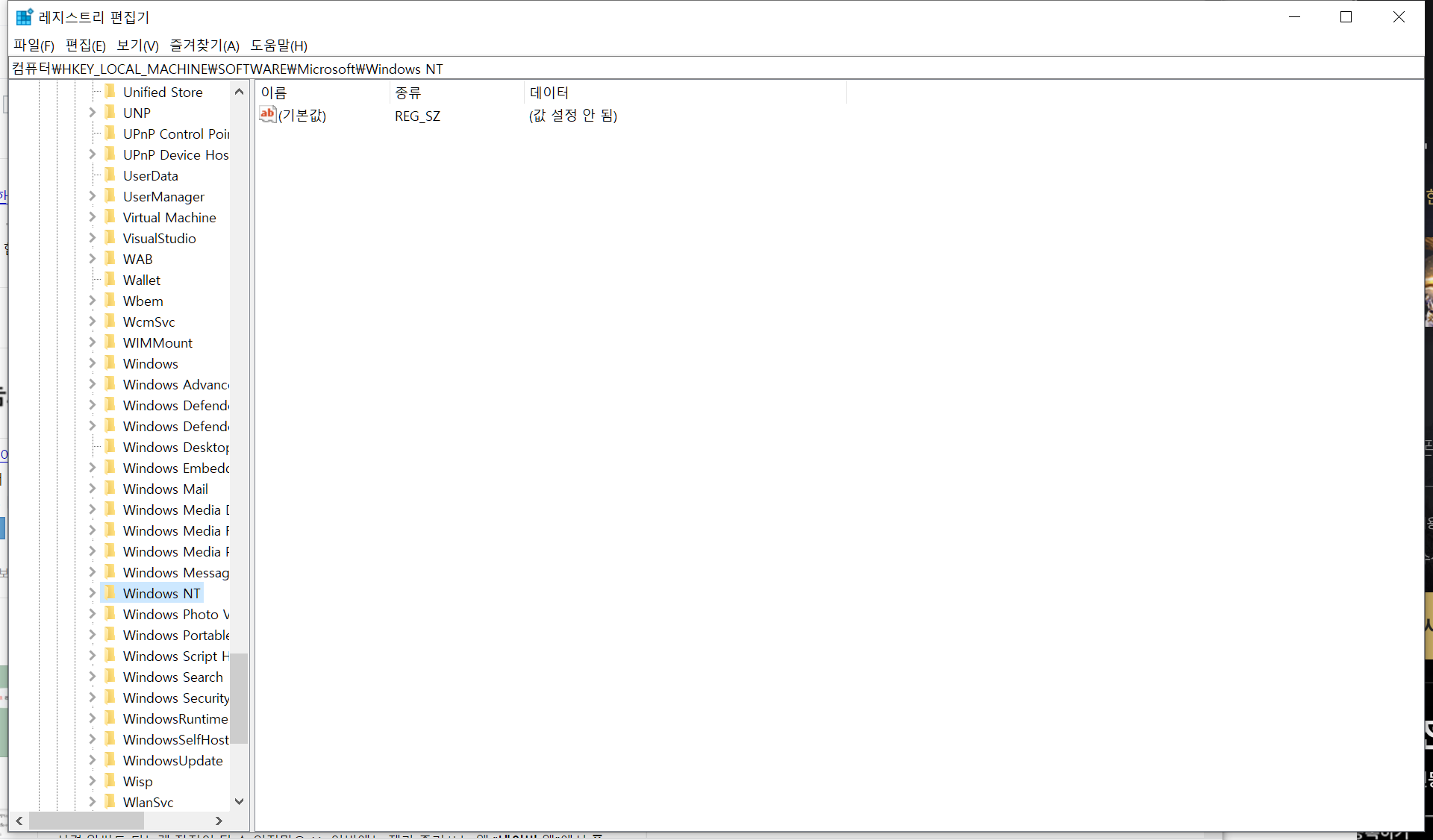
Windows NT 폴더를 더블클릭하면 아래처럼 폴더가 이번에는 하나가 나옵니다. CurrentVersion이라는 이름의 폴더인데요, 요것도 더블클릭 해주시면, 다시 긴 폴더 목록이 나옵니다.

CurrentVersion 더블클릭 하면 아래와 같이 다시 긴 폴더목록이 등장하는데, 거의 다 왔습니다. 여기서 Fonts폴더를 클릭해줍니다. 더블클릭 할 필요는 없습니다.

그렇게 Fonts 폴더까지 오셔셔 선택하면 이제 그동안 잠잠했던 오른쪽 칸이 꽉차서 넘치는 것을 확인할 수 있습니다. 여기서 이제 Gulim & GulimChe & Dotum & DotumChe (TrueType) 를 찾아주시면 됩니다.
오른쪽에 레지스트리 쪽을 한번 클릭하셔서 g를 누르면 더 빨리 찾을 수 있겠죠?

찾았습니다. Gulim & GulimC..라고 된 이녀석입니다. 그러면 얘를 더블클릭 해주세요.
그러면 아래와같이 새로운 창이 뜹니다.

저는 이미 '값 데이터'라고 된 부분을 지워서 빈칸으로 되어있는데요 아마 거기에 gulim.ttc라는 식으로 폰트파일명이 써있을겁니다. 이 부분을 삭제해주시면 됩니다.
그러면 이제 인터넷 화면에서의 글씨가 '맑은 고딕'으로 변경된 것을 확인할 수가 있으실겁니다.
여기에 다른 폰트 파일명을 넣는다면 그 폰트로 인터넷 검색 결과에 뜨는 글꼴이 바뀌게 되는걸까요? 그건 잘 모르겠지만, 아무튼 굴림체에 고통받으시는 분들께 도움이 되었으면 좋겠습니다. 감사합니다!
'전자·IT' 카테고리의 다른 글
| 휴대폰 요금할인 25% 대상 조회 방법 안내 (0) | 2021.01.26 |
|---|---|
| 아이폰 12 가격, 그리고 각 모델별 간단 비교를 해봅시다. (0) | 2020.10.18 |
| 갤럭시 S20 FE 사전예약 (0) | 2020.09.28 |
| 알뜰폰 요금제 비교 - 각계열 알뜰폰 삼파전 (0) | 2020.09.22 |
| 무료홈페이지제작 - 진짜 무료만 모았습니다 (0) | 2020.09.21 |